1.准备工作
一台可供使用的电脑来下载安装pe工具,如果目前只有一台电脑可以去网吧进行安装下载安装
8G以上的U盘,后面的操作会格式化该U盘,所以U盘中的资料务必做好备份,务必做好备份!!!
2.下载并安装pe工具
1.在浏览器输入"微pe工具箱",认准https://www.wepe.cn可别点进去流氓网站了

2.点击菜单栏中的"下载",我电脑是64位的,所以我这里下载64位的pe

3.下载好的pe如下,我们双击打开运行程序

4.点击方框圈起来的部分,将pe安装到U盘中

5.默认配置即可,我们直接点击"立即安装进U盘"
再啰嗦一嘴,这步操作会格式化U盘,务必要备份好U盘中的资料
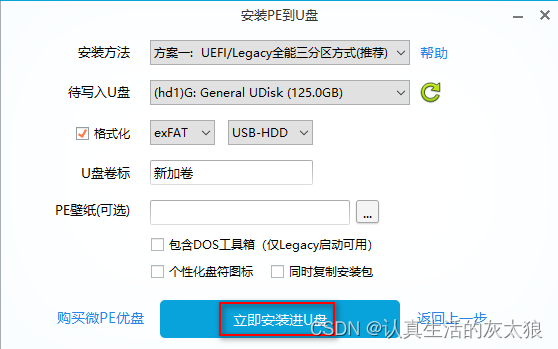
6.点击"开始制作"进行安装

7.安装成功
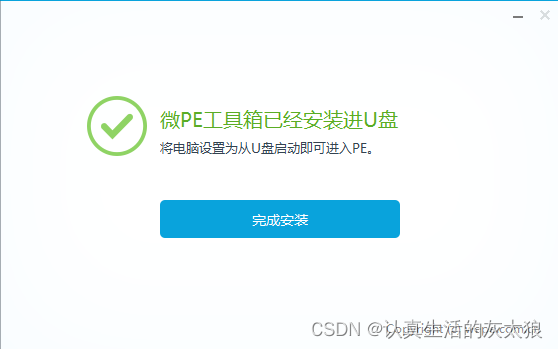
3.设置U盘为第一启动项
1.将U盘插入我们忘记密码的电脑并打开电脑,按下电源键后我们还需要做一件事:狂按Delete进入BIOS(不同主板按键可能不同,具体可以自行上网查阅)
2.进入BIOS后通过方向键将光标移动至"启动"菜单

3.将光标移动到"启动选项 #1"并按回车

4.但是这里只有一个"P5: Seagate BarraCuda Q1 SSD ZA",这是从硬盘启动,并不是我们想要的从U盘启动,所以我们按"Esc"退回到上一步的界面

5.将光标移动到"硬件驱动BBS优先"并按回车

6.在新打开的页面中将光标移动到"Boot option #1"并按回车

7.移动光标,选中我们的U盘(我的U盘是"General UDisk 5.00",这里你们选中自己的即可),然后按回车
8.可以看到我们已经成功将U盘设置为了第一启动项

9.按F10后会弹出如下界面,我们再按回车就可以保存修改并重启电脑

4.修改密码
1.重启后可以看到如下界面,我们点击"Windows密码修改"
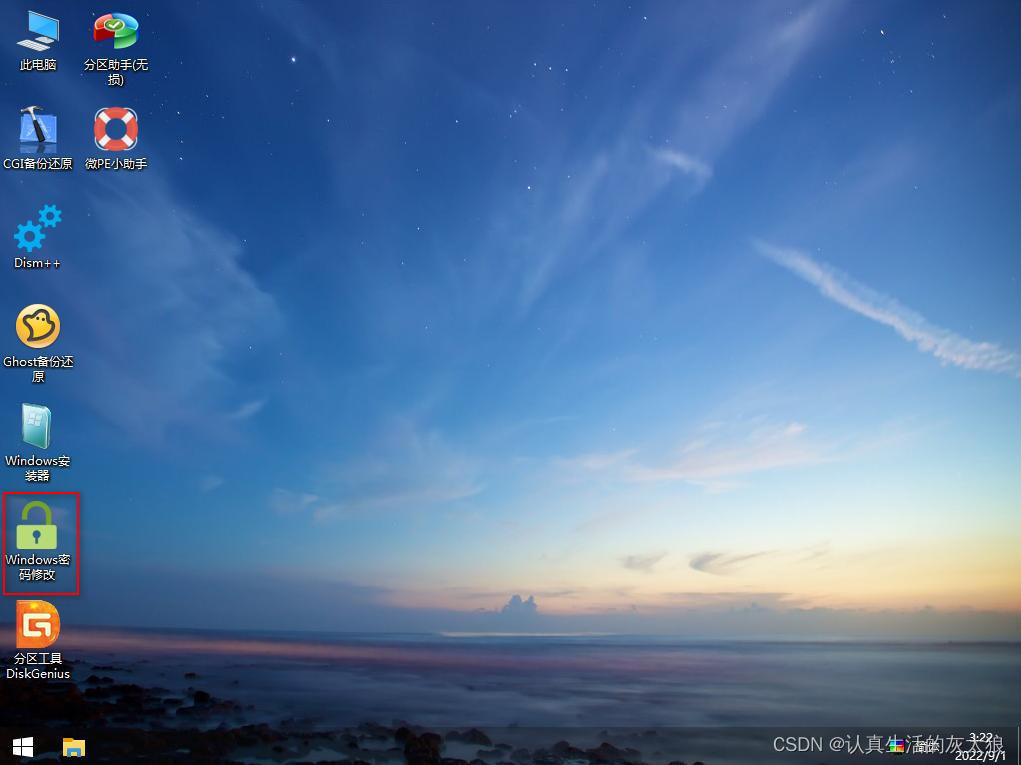
2.点击"打开"

3.此时就可以看到我们电脑中的用户列表.我们选中忘记密码的用户,然后点击"修改密码"
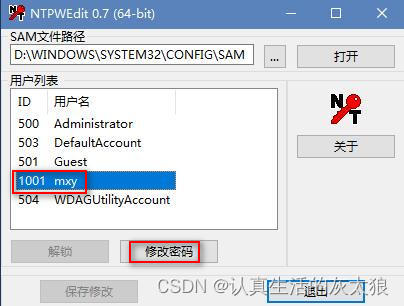
4.输入密码后点击"确认"(如果不想再设置密码,在此界面的输入框不输入密码,直接点击"确认"即可)

5.点击"保存修改"

6.点击"退出"
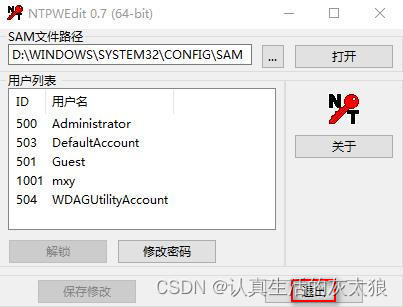
7.点进"重启",然后待电脑屏幕熄灭后拔掉U盘
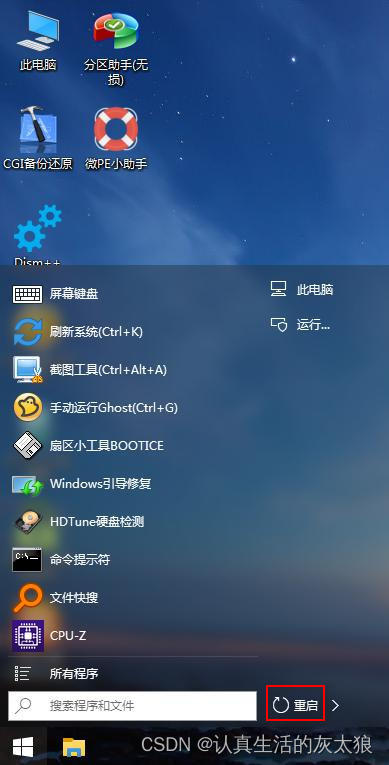
8.电脑重启后输入刚刚设置的密码,大功告成!可以自行查验,用这种方式重置密码不会丢失任何文件


